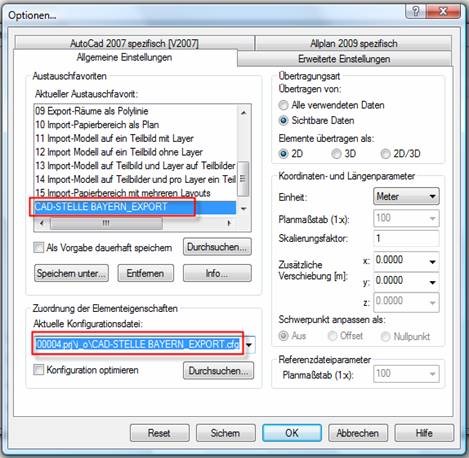Wie erzeugt man eine Fledermausgaube in Nemetschek Allplan (Version 2004)?
Um eine Fledermausgaube in Nemetschek Allplan 2004 zu erzeugen, wird zuerst das Hauptdach erstellt und in eine 3D-Körper umgewandelt. Dann wird anhand einer 2D-Vorzeichnung die Ansicht der Gaube gezeichnet und in 3D gewandelt. Der Körper des Hauptdaches wird mit dem Körper der Gaube verschnitten und in Architektur-Ebenen zurückgewandelt.

Fledermausgaube
Anleitung Erstellung Fledermausgaube:
- Erzeuge zuerst eine Dachebene (Erzeugen -> Architektur -> Dachmodellierung -> Dachebene) für das Hauptdach mit den gewünschten Parametern.
- Zeichne dann eine Decke (Erzeugen -> Architektur -> Wände, Öffnungen, Bauteile -> Decke) in diese Dachebene. Binde dabei die Oberkante der Decke an die Oberkante der Ebene und die Unterkante der Decke an die Unterkante der Ebene.
- Die Decke bindet sich an die Dachebene und erzeugt so ein Volumen.
- Wandel dann die Decke mit Elemente wandeln (Erzeugen -> Architektur -> Architektur allgemein -> Elemente wandeln) und der Wandlungsart Architekturelemente in 3D in einen 3D-Körper um.
- Lösche anschließend die Dachebene.
- Wechsel in eine Ansichtsprojektion, aus der Du die Firstansicht Deines Dachkörper sehen kannst.
- Mach davon eine Verdeckt-Berechnung (Extras -> Verdeckt-, Draht-Berechnung -> Verdecktberechnung auf Zielteilbild) auf ein leeres Teilbild.
- Wechsel anschließend die Grundrissprojektion und ruf das Teilbild mit der Verdeckt-Berechnung auf.
- Zeichne in die Ansicht die Lage der Gaube ein und erstell die Frontansicht der Gaube.
- Anschließend wandelst Du mit Konstruktionselemente in 3D (Erzeugen -> Zusätzliche Module -> Modellieren 3D -> Konstruktionselemente in 3D) die Frontansicht der Gaube in 3D um.
- Verschiebe den 3D-Umriss der Gaube so, dass er mittig in der Seitenansicht liegt: Mit der Funktion Drehen kannst Du in der Dynamischen Symbolleiste 3D wählen und den Gaubenumriss um die Mittelachse um 90° drehen.
- Zeichne anschließend die Firstlinie der Gaube mit einer 3D-Linie (Erzeugen -> Zusätzliche Module -> Modellieren 3D -> 3D Linie) nach und dreh die beiden 3D-Elemente anschließend nochmals im 3D um die horizontale Achse: Wechsel in ein Isometrie-Projektion.
- Nimm anschließend die Funktion Translationskörper (Erzeugen -> Zusätzliche Module -> Modellieren 3D -> Translationskörper) und lass an der 3D-Linie als Fahrweg den Gaubenumriss als Kontur entlangfahren.
- Kopiere dann den Gaubenkörper auf das ursprüngliche Teilbild mit dem Körper des Hauptdaches zurück und verschiebe ihn dort so, dass er in der richtigen Höhe sitzt.
- Vereinige mit Körper vereinigen (Erzeugen -> Zusätzliche Module ->
Modellieren 3D -> Körper vereinigen) die beiden zu einem Körper. - Anschließend kannst Du mit 3D-Körper in Architekturebenen (Erzeugen -> Architektur -> Architektur allgemein -> 3D-Körper in Architekturebenen) wieder Ebenen erzeugen, an die sich die anderen Architektur-Elemente anpassen können.
Ich hoffe, mit diesen Informationen konnte ich Euch weiterhelfen, für weitere Fragen oder auch Bestellungen könnt Ihr Euch selbstverständlich gerne wieder an uns wenden.Viel Spass mit Allplan wünscht Euch
Dipl.-Ing. (FH) Frank Will